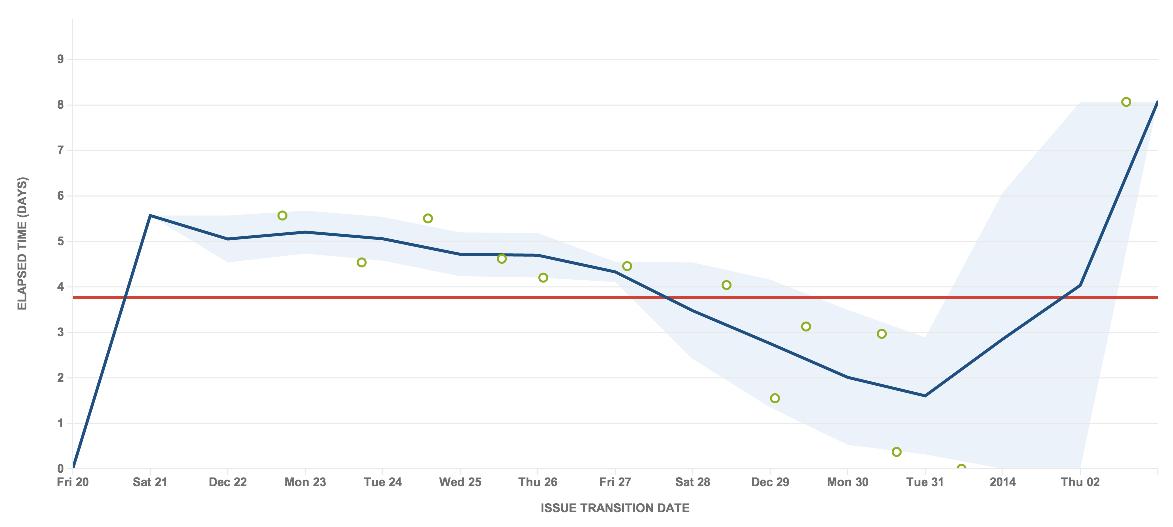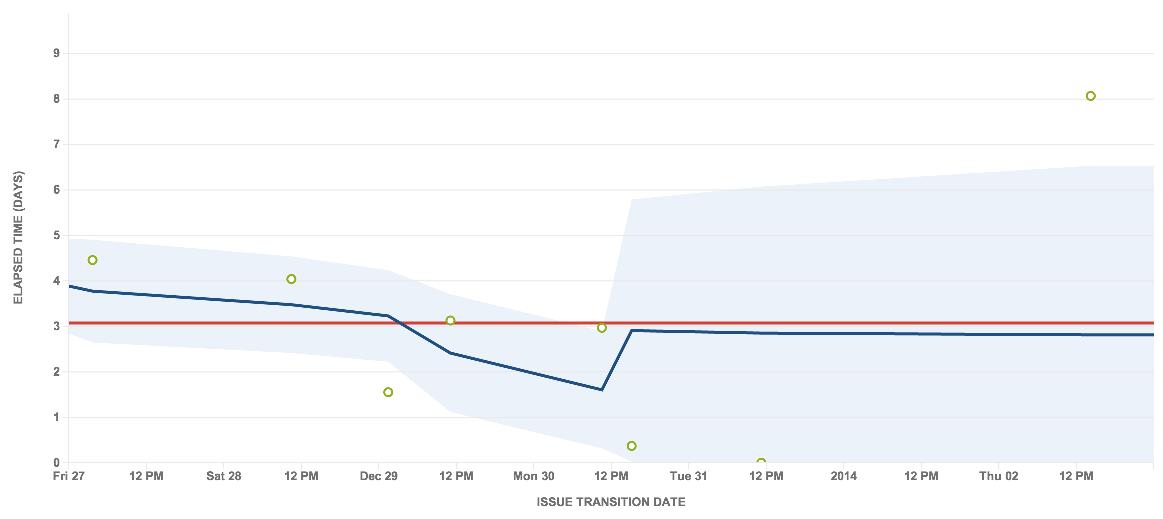管理図のローリング平均を計算するさまざまな方法を比較する
新しいコントロールチャート は、以前の管理図と異なった方法で移動平均を計算しています。本ページでは、ローリング平均を計算するさまざまな方法を比較し、課題をもとにした計算方法(例 3)が優れていることを実証します。
下の例でローリング平均(青線)がどう描かれるか見てみましょう。3つの例はどれも同じデータを使用しています。:
例 1:時間をもとにした枠を使用し、各日を平均の中心とする表示方法
この例では、ローリング平均は日ごとに計算され、グラフに示されます。以前の管理図では、この計算方法を使用しています。
平均は、次のような方法でその日ごとに計算されます。
- グラフ全体の期間をもとに、時間枠(たとえば、 2 日間)を決定します。
- 枠内に含まれる課題を使って、平均サイクルタイムを計算します。
時間枠が1週間のもの (1日間のウィンドウ)
時間枠が2週間のもの (2日間のウィンドウ)
このアプローチにはいくつか問題があります。このチャートでは、最後の課題は明らかに異常値となっています。しかし、それは他の課題から大きく離れているため、移動平均値が跳ね上がってしまいます。この移動平均線も図中の予期しない場所で曲がってしまいます。
時間枠が1週間のほうの図では異常値のまわりに標準偏差(ライトブルーの影のエリア)が表示されていません。この点に関しては時間枠が2週間のもののほうが優れています。しかし、2週間のほうは別の問題があります。それは移動平均線が跳ね上がっていて、しかも一番最初の課題よりも先に曲がっていることです。
例 2:時間をもとにした枠を使用し、各課題を平均の中心とする表示方法
この例では、ローリング平均は課題毎に計算され、グラフに表示されます。
平均は、次のような方法で課題ごとに計算されます。
- グラフ全体の期間をもとに、時間枠(たとえば、 2 日間)を決定します。
- 枠内に含まれる課題を使って、平均サイクルタイムを計算します。
時間枠が一週間のもの (1日間のウィンドウ)
時間枠が二週間のもの (2日間のウィンドウ)
このグラフは左のグラフと同じですが、表示範囲が2週間に広がっています。すなわち、元の1週間のグラフにその前の1週間が付け加わっています。
これは例 1 の方法より改善されています。課題の位置を中心にしているために、ローリング平均線の変化がわかりやすくなっています。すなわち、課題が完了するごとに変化が生じています。ローリング平均もゼロから上昇するのでなく、最初の課題の位置から開始しています。
しかし、まだ外れ値の処理がうまくできていないことに注意してください。ローリング平均はやはり飛び上がり、標準偏差が表示されていません。
例 3:課題の総数をもとにした枠を使用し、各課題を平均の中心とする表示方法
この例では、移動平均値が計算されて、チャート上の各課題にマッピングされています。この計算は新しいコントロールチャートで使われます。詳しくはコントロールチャートを参照してください。
平均は、次のような方法で課題ごとに計算されます。
- グラフに含まれる全課題数をもとに、所定の課題数(たとえば、 5 課題)を取り上げます。
- 枠内に含まれる課題を使って、平均サイクルタイムを計算します。
期間1週間
期間2週間
この方法は、例 1 と例 2 のどちらの問題点も改善しています。平均をとる枠がもとにしているのは時間ではなく、課題の件数です。上のグラフでは、前の 2 つの課題と後の 2 つの課題を含めています。
ローリング平均は最初のデータの位置で始まり、変動の様子が理解しやすくなっています。さらに、外れ値をうまく処理しています。グラフの右の方に向って、ローリング平均はより安定した形となり、最後の課題を明らかな外れ値として適当な標準偏差とともに表示します。